在使用这个操作系统的过程中,我们有时会在开始菜单中弹出一个建议窗口。这些建议对我们来说用处不大,所以很多朋友想禁止在开始菜单中显示建议,但是还是有很多用户不知道怎么设置。
下面是操作方法。
该方法包括以下步骤
1.首先,打开电脑。我们可以在电脑桌面左下角找到开始图标按钮,用鼠标右键点击。
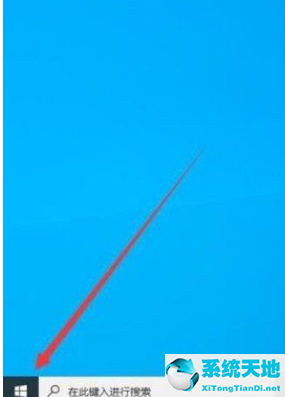
2.然后,开始菜单按钮旁边会出现一个下拉列表。我们可以在下拉列表中选择“设置”选项,进入设置页面。
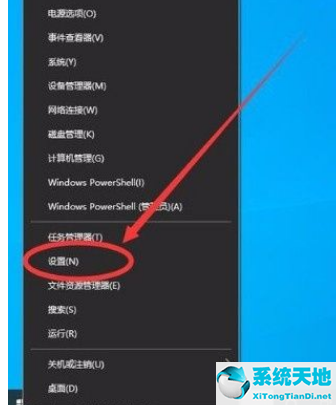
3.然后在设置页面,我们发现页面上的“个性化”选项。点击此选项跳转到个性化页面。
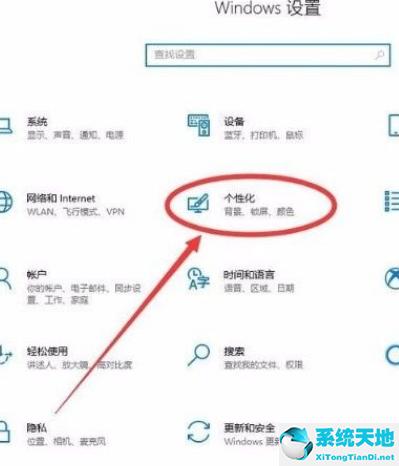
4.接下来,在个性化页面中,我们找到页面左侧的“开始”选项,点击这个选项进入下一步。

5.最后,我们在界面上发现了“开始菜单中偶尔显示建议”的选项。该选项下方有一个开关按钮。点击此按钮将其关闭,如下图所示,这样建议就不会显示在开始菜单中。
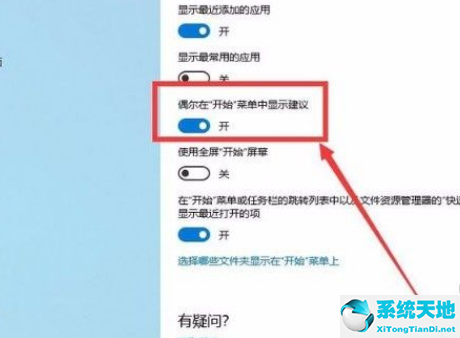
以上是边肖编译的win10系统禁止在开始菜单显示建议的具体操作方法。
免责声明:本站所有文章内容,图片,视频等均是来源于用户投稿和互联网及文摘转载整编而成,不代表本站观点,不承担相关法律责任。其著作权各归其原作者或其出版社所有。如发现本站有涉嫌抄袭侵权/违法违规的内容,侵犯到您的权益,请在线联系站长,一经查实,本站将立刻删除。
本文来自网络,若有侵权,请联系删除,如若转载,请注明出处:https://www.freetrip88.com/baike/355836.html
